Google analytics 4 üzerinde google search console verilerini görüntülemek için google analytics ile search console bağlantısı yapmak gerekmektedir. Google analytics 4 üzerine console verileri otomatik olarak ilk kurulum esnasında gelmez, bu nedenle organik arama verilerini içeren bu raporları analytics üzerinde görmek istiyorsanız, console bağlantısını gerçekleştirmeniz gerekecektir.
Bu bağlantı adımı gerçekleştirildikten sonra, console verilerinizi raporlarda görebilmeniz adına yine Analytics üzerinden koleksiyonlarınızı aktif etmeniz veya kontrol etmeniz gerekecektir. O nedenle google analytics ve google search console bağlantısını 2 farklı adımda anlatacağız.
Google Analytics ile Google Search Console Bağlantısı Nasıl Yapılır?
Google analytics ile Google search console bağlantısını kurmak adına yapmanız gerekenler şunlardır;
- Google analytics panelinize giriş yapın ve panelde en sol alt köşede yer alan “Yönetici” butonuna basınız,
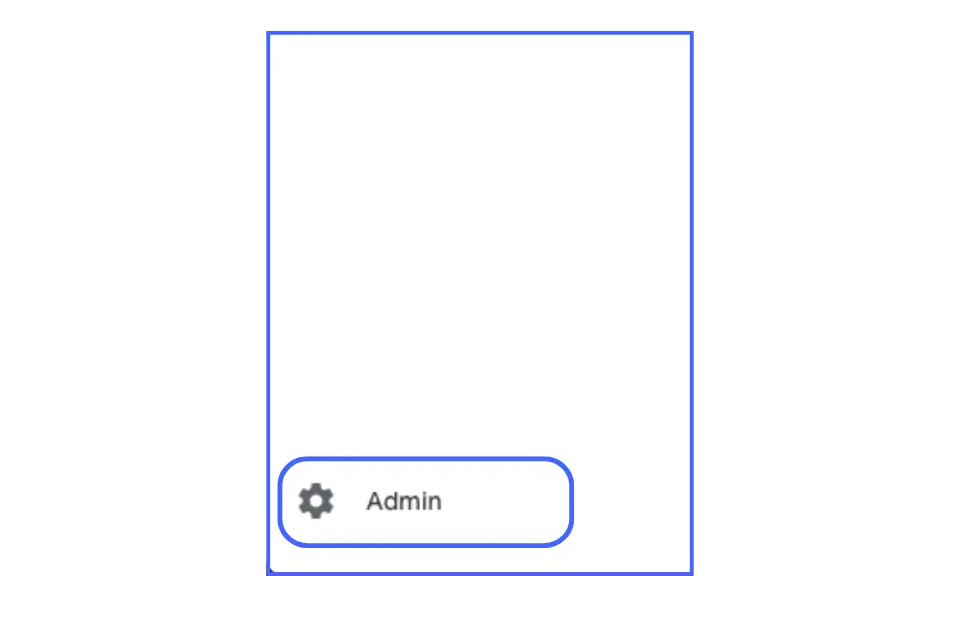
- Yönetici alanına girdikten sonra sol menüde karşınıza çıkacak olan “Ürün Bağlantıları” menüsüne tıklayınız,
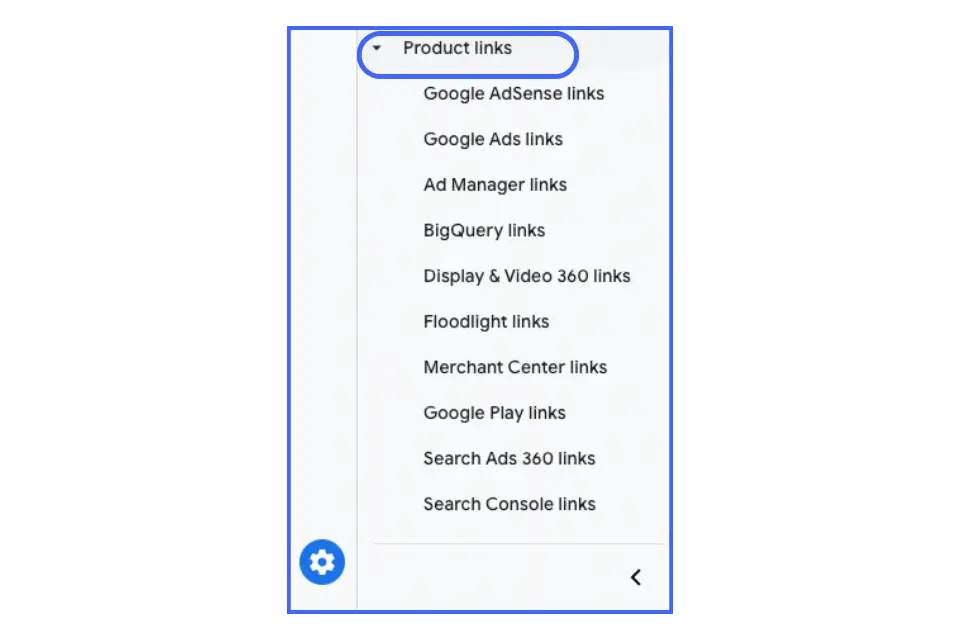
- Ürün listesi içerisinden “Search Console Links” yazısına tıklayınız,
- Burada karşınıza yeni bir alan açılacaktır, bu alan üzerinde en sağda mavi rengi ile dikkat çeken “Bağlantı” tuşuna basınız,
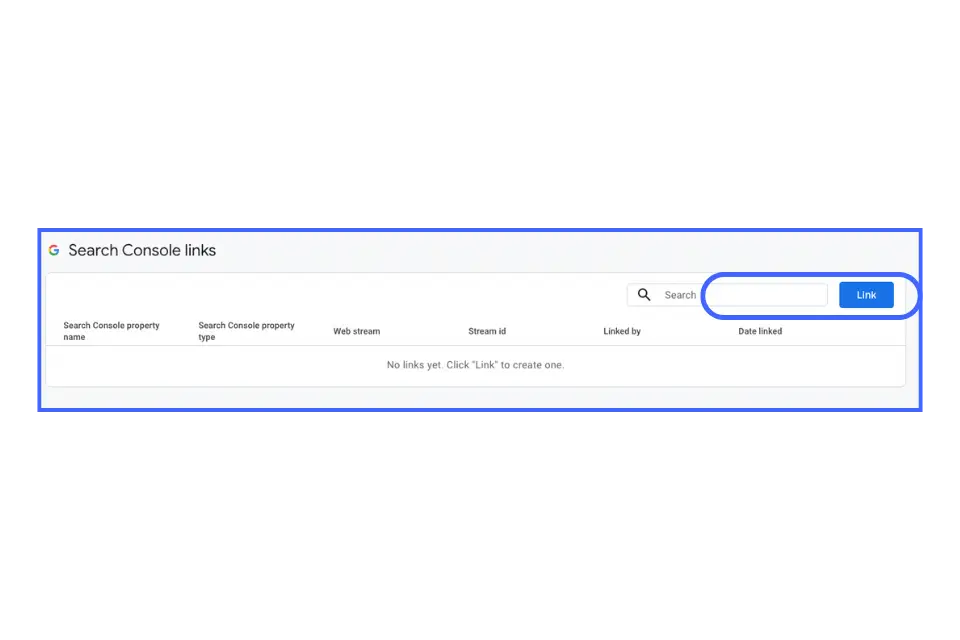
- Bu tuşa bastıktan sonra, Analytics hesabınıza tanıtımlı olan G-mail ile ulaşabileceğiniz Console hesapları artık karşımıza çıkacaktır. Bunu görmek için karşınıza çıkan ekrandan 1.adıma “Hesap Seç” tuşuna basınız,
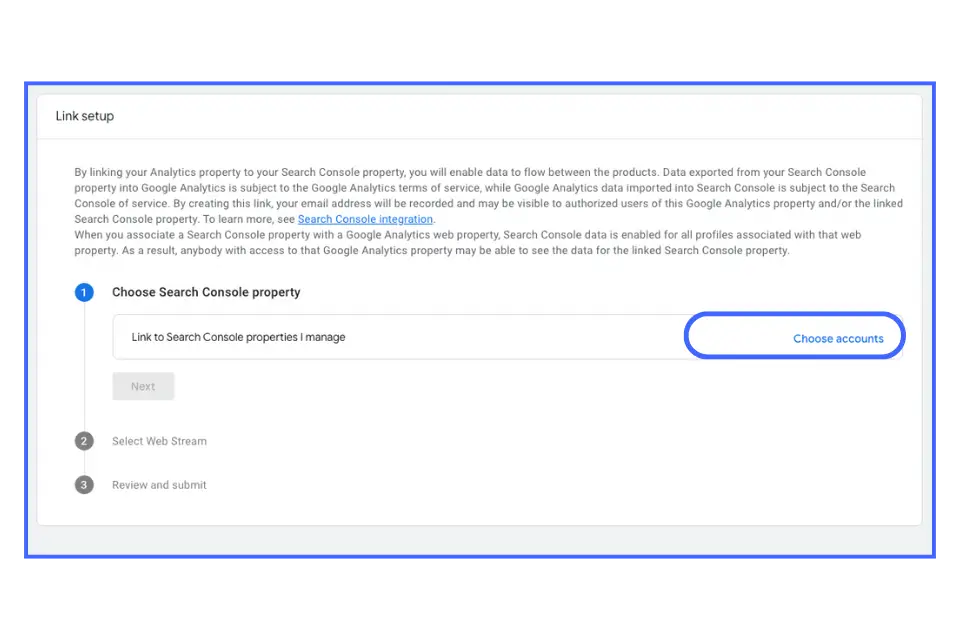
- Bağlantı kurmak istediğiniz console mülkünü belirledikten sonra yanındaki işarete tıklayınız ve daha sonra en sağ üst kısımda yer alan “Onayla” tuşuna basınız,
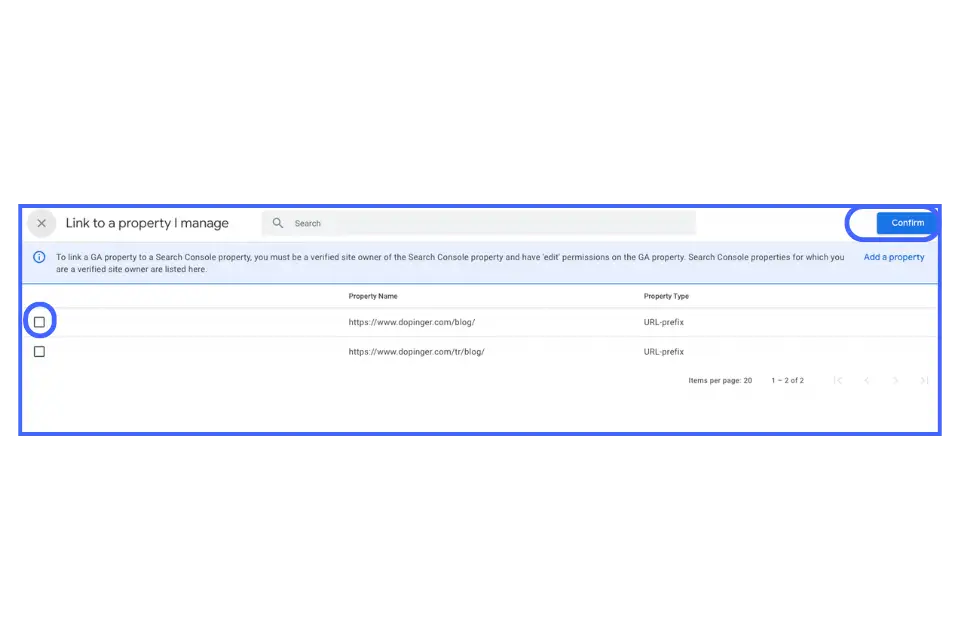
- İleri tuşuna basınız,
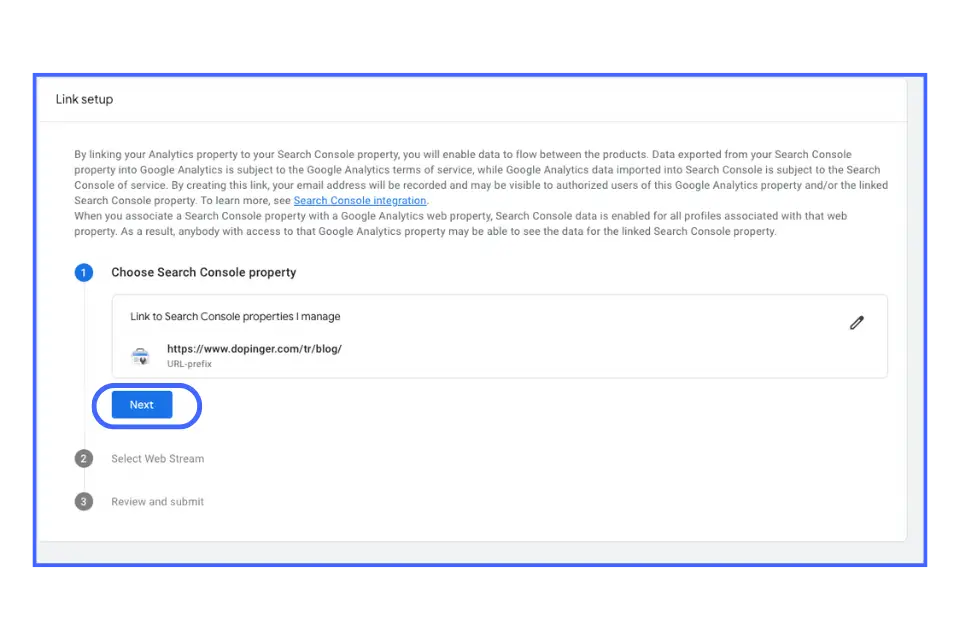
- 2.adımda “Veri Akışı” seçme görevini yerine getirmemiz gerekmektedir. Buradan Google Analytics 4 üzerinde kullandığınız veri akışınızı seçiniz,
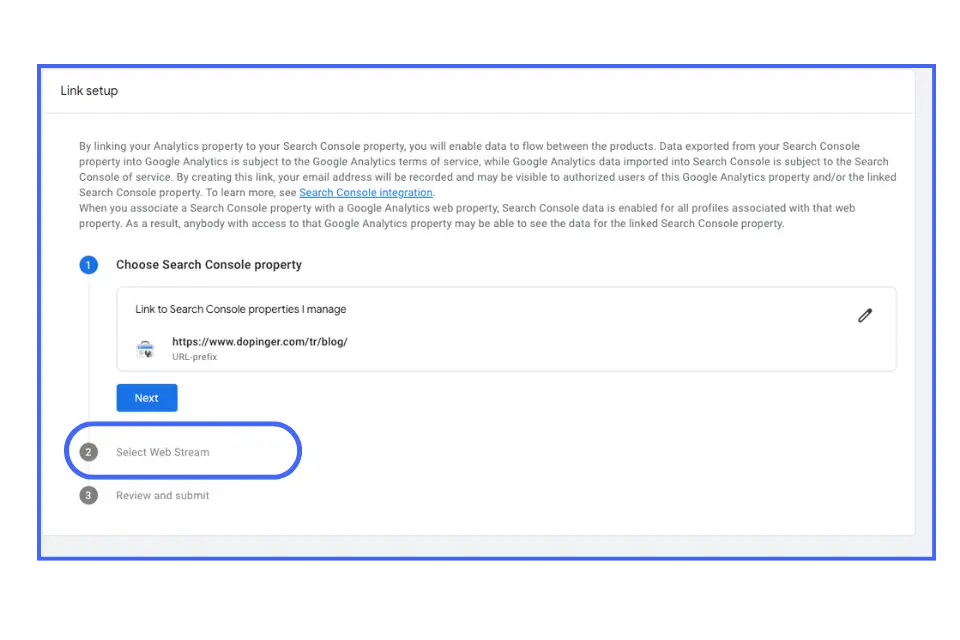
- İleri tuşuna basınız, son adımda da detayları kontrol ederek onayla tuşuna basınız ve bağlantı işlemini bitiriniz,
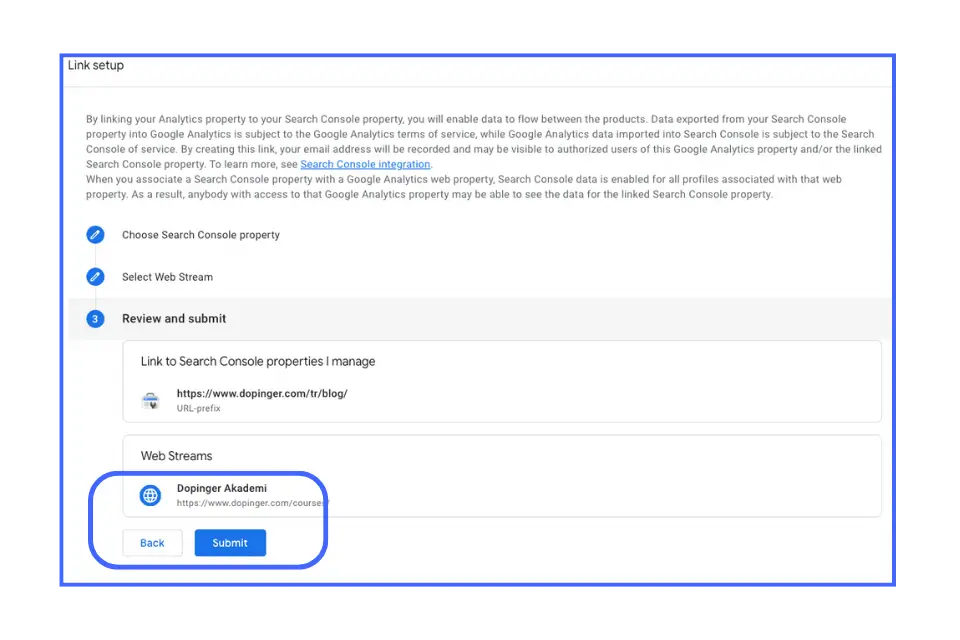
Google analytics ile google search console hesabınızı bu şekilde birbirine bağlamış olacaksınız. Ancak her bağlantıdan sonra otomatik olarak console raporlarınız analytics üzerinde görünmeye başlamaz. O nedenle altta bahsettiğimiz koleksiyonlara ekleme çalışmasını da kontrol etmenizi tavsiye ederim.
Google Search Console Raporları Analytics Koleksiyonlarına Nasıl Eklenir?
Google search console raporlarınızı analytics üzerinde görmek adına bağlantıyı kurduktan sonra eğer raporlar üzerinde veriler gelmiyor ise, Analytics kütüphanesinde koleksiyonlarımızı kontrol etmemiz gerekmektedir.
Google console raporlarımızı analytics raporları içerisine tam olarak eklemek adına analytics koleksiyonlarında yapmamız gerekenler şunlardır;
- Analytics raporlar menüsüne giriş yapınız ve sol atta yer alan “Kütüphane” tuşuna basınız,
- Burada karşınıza ilk olarak rapor koleksiyonları çıkacaktır. Bu koleksiyonlar içerisinde Google search console alanı dikkatinizi çekecektir.
- Bu alana gelerek koleksiyon kartının üst kısmında yer alan “üç nokta” işaretine tıklayınız,
- Burada koleksiyon kartınızı yayımlamak adına “Yayımla” adlı bir tuş karşınıza çıkacaktır. Bu tuşa basınız,
- Bu sayede artık Google console verileriniz Analytics üzerinde görünmeye başlayacaktır.
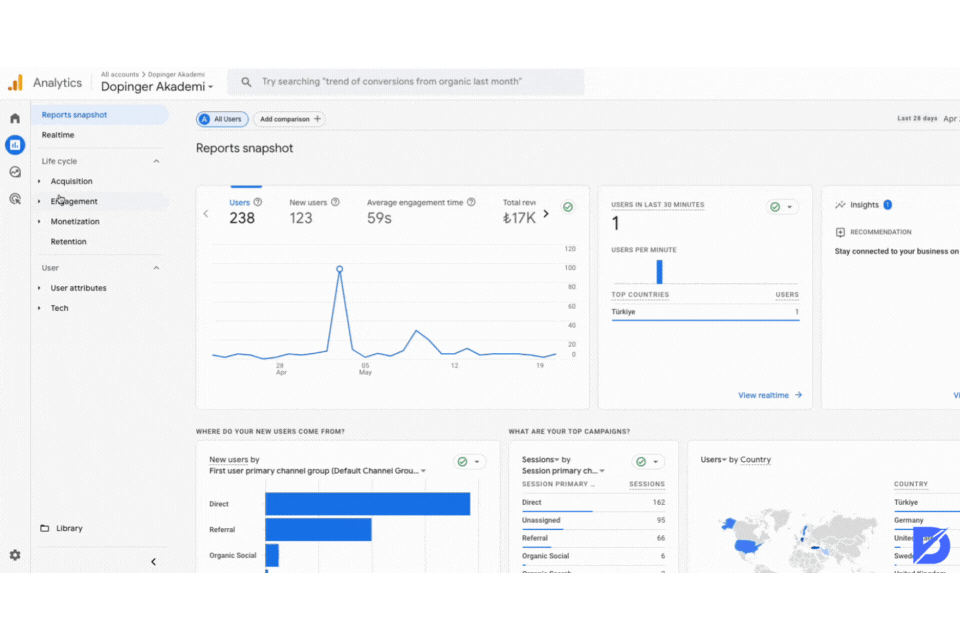
Google Analytics ile Google Search Console Bağlantısında Hangi Veriler İçeri Aktarılır?
Google analytics ile google search console birbirine bağladığımızda içeri aktarılan veriler sadece şunlardır;
- Arama sorguları,
- Sorgu bazlı tıklama, gösterim, tıklama oranı ve ortalama konum,
- Sayfa bazlı tıklama, gösterim, tıklama oranı ve ortalama konum,
Google analytics ile google search console bağlantısı yaparsanız, analytics üzerinde göremeyeceğiniz veriler ise şunlardır;
- Tarama istatistikleri,
- Bağlantılar,
- Kullanıcı deneyimi raporları,
- Geliştirme raporları,
- Güvenlik raporları,
Google Analytics Üzerinde Eklenen Console verileri Neden Daha Farklıdır?
Google analytics üzerine eklediğimiz console verilerimiz, direkt olarak Google search console verilerinden çekilmektedir. Burada en temel fark console verileri içerisinde yer alan sorgular ve sayfa sayısının 1000 sınırının olmaması olacaktır.
Google console üzerinde yer alan 1000 satırlık data gösterim sınırı burada bulunmaz ve bu sayede analytics üzerinde daha fazla dataya hızlı bir şekilde ücretsiz olarak ulaşabiliriz.
Google Search Console Verilerini Analyticsde Kullanmanın Bazı Dezavantajları Nelerdir?
Google search console verilerini analytics üzerinde kullanmaya başladığınızda, Filtre atamamak, sayfalar ve sorguları bir alanda analiz edememek, regex yapıları ile sorgu bazlı analizler yapamamak, çoklu filtreleri aynı anda kullanamamak gibi dezavantajları bulunmaktadır.
Google Search Console Verilerini Analytics Üzerinde Görüntülerken Hangi Anahtar Kelimelerden Dönüşüm Aldığı Analiz Edilebilir mi?
Google search console bağlantınızı Analytics üzerine eklemenizden sonra hangi anahtar kelimeden ne kadar dönüşüm kazandığınızı görmeniz mümkün değildir. Google analytics üzerinde yer alan console verileri direkt olarak console ile aynı datadır. O nedenle kelime bazlı dönüşüm takip edilemez. Temelde google console ile google analytics veri toplama sistemi tamamen farklı çalıştığı için maalesef böyle bir veri oluşturulamaz.





Gösterilecek yorum yok.